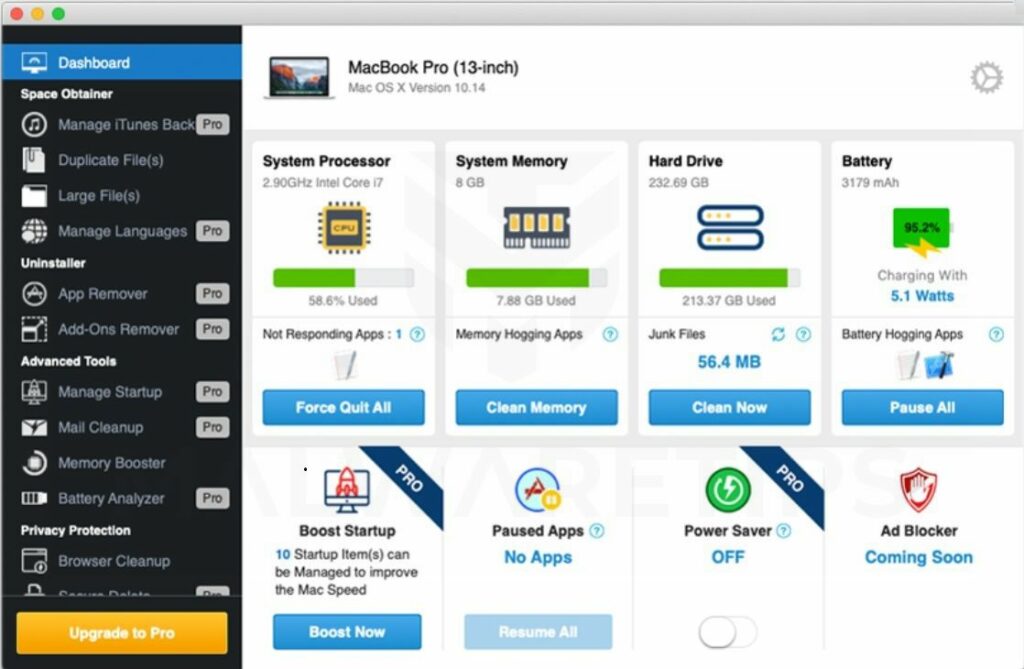Lo que es inteligente Mac Booster?
Inteligente Mac Booster es PUA (Potencialmente no deseado Aplicación), que se puede instalar en un ordenador Mac. La aplicación en sí no es muy peligroso para su sistema, Todavía puede causar mucho dolor de cabeza. Inteligente Mac Booster pretende mejorar el rendimiento de fijación pequeños problemas de su computadora Mac, por lo tanto el tiempo de inicio de fijación, reducir el consumo de batería, conseguir un poco más de espacio libre, etc.. Sin embargo, se exigirá el pago después de escanear su sistema con el fin de “ayuda” que los problemas de su sistema. En la mayoría de los casos, estos problemas no son reales, Probablemente no hay nada malo con tu Mac, por eso recomendamos que se niegan a comprar la versión completa de esta PUA. En este artículo vamos a explicar cómo quitar inteligente Mac Booster.
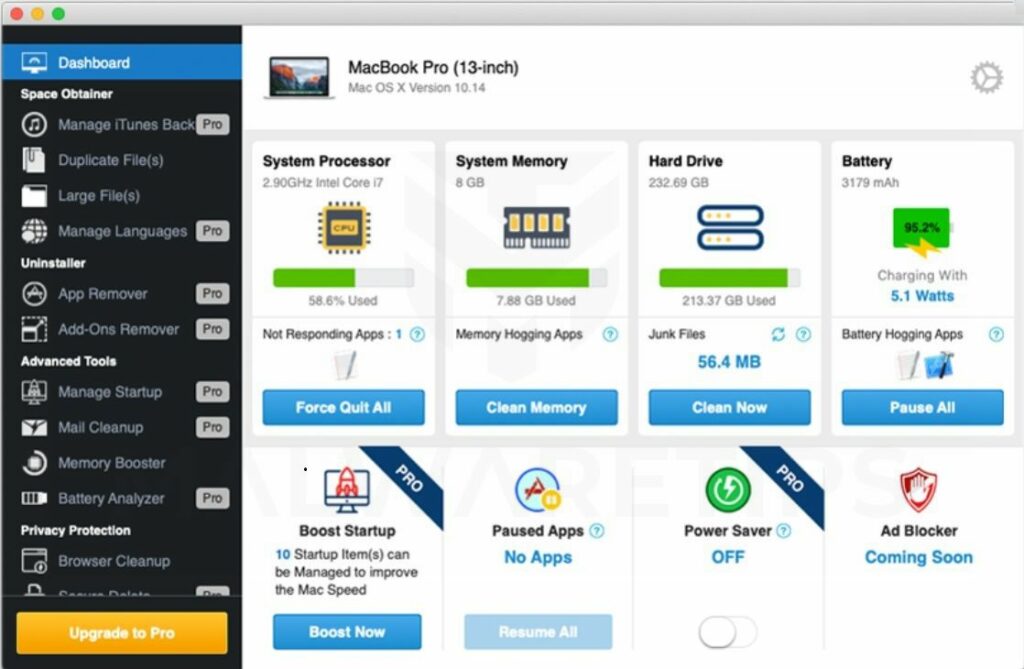
El único y un propósito de este tipo de aplicaciones es de ganar dinero fácil sin hacer ningún bien a usted. completamente opuesto, Inteligente Mac Booster se congelará su Mac ya que generará anuncios pop-up, ralentizar el rendimiento del equipo y mostrar mensajes inquietantes. No confíe inteligente Mac Booster, sus desarrolladores sólo quieren que les pague por nada. Es por eso que le recomendamos para eliminar inteligente Mac Booster tan pronto como sea posible.
¿Cómo eliminar inteligente Mac Booster desde el ordenador?

Descargue el programa anti-malware SpyHunter para Mac para eliminar la aplicación no deseada Smart Mac Booster automáticamente. Sencillo, eficaz y fácil de usar.
También puede utilizar este software, que puede ayudar a eliminar inteligente Mac Booster: CleanMyMac
¿Cómo eliminar manualmente inteligente Mac Booster
Paso 1: Retire inteligente Mac Booster de Aplicaciones
Con el fin de deshacerse de Mac inteligente Booster, Lo primero que hay que hacer es desinstalar el programa malicioso de su ordenador Mac. Al retirar inteligente Mac Booster, trate de encontrar programas sospechosos instalados recientemente y elimínelos, ya que es bastante común que cualquier malware venga con algunos otros programas no deseados.
Mac OSX:
- Abre Finder.
- Seleccione Aplicaciones en el Finder menú.
- Buscar Inteligente o Smart Booster Mac Mac Booster desinstalador, a continuación, elija y siga las instrucciones.
- Arrastre aplicación maliciosa desde el Aplicaciones carpeta a la Basura.
Paso 2: Retire inteligente Mac Booster de navegadores
Una vez que haya desinstalado la aplicación, eliminar inteligente Mac Booster desde el navegador web. Es necesario buscar por complementos y extensiones sospechosas instalados recientemente.
Safari:
- Abre Safari
- Escoge Safari menú.
- Seleccione Extensiones.
- Busque por extensiones sospechosas y desconocidas que pueden estar relacionados con inteligente Mac Booster.
- Escoge Desinstalar botón para eliminarlo.
Google Chrome:
- Abre Google Chrome
- Apriete Alt + F.
- Escoge Herramientas.
- Seleccione Extensiones.
- Busque por Inteligente Mac Booster.
- Seleccione icono de la papelera para eliminarlo.
Mozilla Firefox:
- Abre Firefox.
- Apriete Shift + Ctrl + A.
- Seleccione Inteligente Mac Booster.
- Escoge Desactivar o Quitar opción.
Paso 3: Restablecimiento de la configuración de búsqueda y la página de inicio del navegador
Para estar seguros de que no hay nada dejado atrás, se recomienda que se restablezca su navegador. Se restaurará la configuración del navegador predeterminado.
Restablecer la configuración del navegador de Safari:
- Abre Safari.
- Seleccione menú de Safari.
- Escoge Restaurar Safari….
- Haga clic Reiniciar botón.
Restablecer la configuración del navegador en Google Chrome:
- Haga clic en el menú de Chrome (3 botón de la barra) en la esquina superior derecha.
- Escoge Ajustes.
- Haga clic Mostrar configuración avanzada.
- Ir Restablecer la configuración del navegador sección.
- Haga clic Restablecer la configuración del navegador.
- En el cuadro de diálogo que aparece, haga clic Reiniciar.
Restablecer la configuración del navegador en Mozilla Firefox:
- Abrir Mozilla Firefox.
- Ir Ayuda.
- Ir Información para solucionar problemas.
- Haga clic Restablecer Firefox… botón.
Hay todas las instrucciones del manual que le ayudarán a encontrar inteligente Mac Booster en su computadora Mac y eliminarlo. El método más eficaz para deshacerse de Mac inteligente Booster es llevar a cabo las instrucciones de eliminación manual y luego usar Combo Cleaner Antivirus automático de herramientas. El método manual se debilitará el programa malicioso y el programa se eliminará. Gracias por su atención.